

|
Microsoft Excel是Microsoft為使用Windows和Apple Macintosh操作系統(tǒng)的電腦編寫的一款電子表格軟件。直觀的界面、出色的計(jì)算功能和圖表工具,再加上成功的市場營銷,使Excel成為最流行的個(gè)人計(jì)算機(jī)數(shù)據(jù)處理軟件。 工作后經(jīng)常需要進(jìn)行業(yè)務(wù)知識考試,這種考試往往會動(dòng)輒發(fā)個(gè)一兩千題的?Word?考試題庫下來讓大家背到昏天黑地。對于我這種讀書不過腦的人,看著一大堆字常常是?5?分鐘就從入門到放棄。某次我發(fā)現(xiàn)可以通過 Excel?將長篇累牘的?Word?轉(zhuǎn)換成簡潔清新的 Excel?題庫,并且通過條件格式把題庫變成一個(gè)電腦端答題 App ,從此考試不求人。 用 Word 編輯題庫在用 Excel 進(jìn)行轉(zhuǎn)換之前,我們需要先在 Word 里對題庫進(jìn)行整理。正常情況下編輯題庫的人不會根據(jù)你的需求對題庫進(jìn)行排版,我們需要通過 Word 的「替換」功能將題庫整理成我們需要的格式。 題目類型分類題庫一般會把單選、多選、判斷集合在一起,為了方便后期在 Excel 里分類,應(yīng)該先把不同類型的題目分開進(jìn)行保存,如果還有簡答的話,這種題目就不建議放進(jìn) Excel 里了,老老實(shí)實(shí)用打印出來背吧。 刪除多余空格有些出題人出題時(shí)手誤在選項(xiàng)序號和符號之間加入空格,先刪除空格有助于后面對格式進(jìn)行處理。在查找欄中輸入  ? ?使用特殊符號進(jìn)行替換題庫分類之后,就可以開始把題庫里的選項(xiàng)序號? 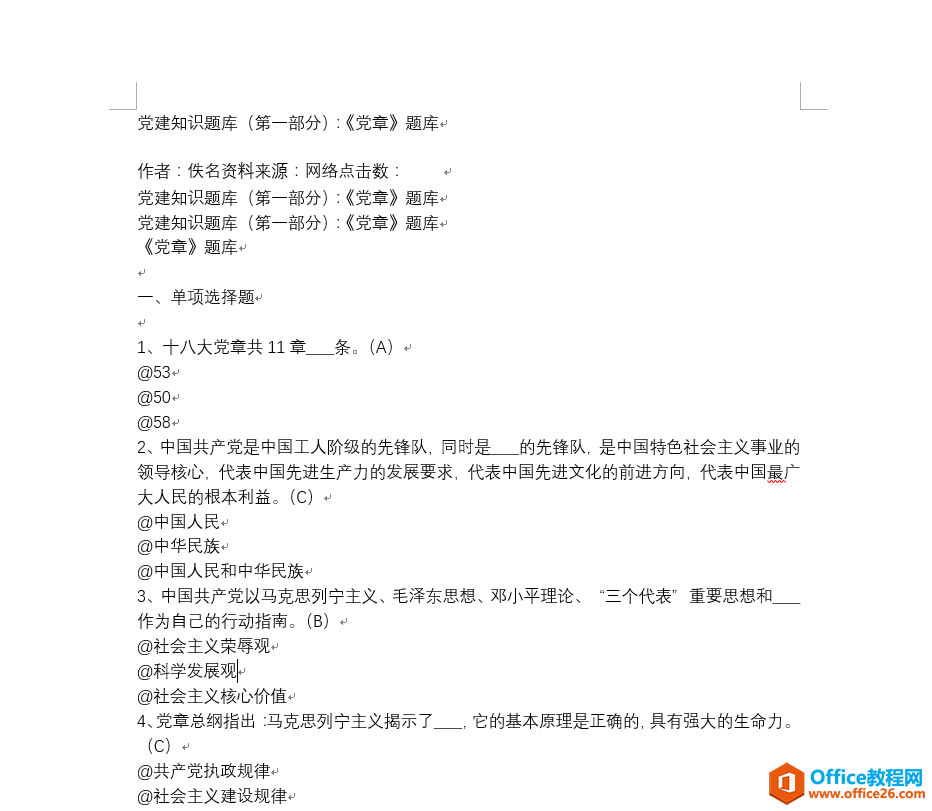 ? ?如果題庫將答案單獨(dú)列出為「標(biāo)準(zhǔn)答案:」,那可以將其一并替換為「@標(biāo)準(zhǔn)答案」,如果答案是寫在題干中,那就留到 Excel 里再進(jìn)行處理。 去掉換行符一般情況下題干和選項(xiàng)之間會存在換行符,我們導(dǎo)入 Excel 后希望實(shí)現(xiàn)題干和選項(xiàng)都在同一行,但又不希望所有題目都擠在一行,這時(shí)候剛剛替換的特殊字符就派上了用場。把?
用 Excel 整理題庫將題庫導(dǎo)入 Excel將處理過的題庫另存為 TXT 文檔,然后用 Excel 打開,原始數(shù)據(jù)類型選擇「分隔符號」,分隔符號勾選「其他」,將之前選擇的分隔符號填入對話框中。 分離答案如果題庫里的答案沒有像上文提到的用「標(biāo)準(zhǔn)答案:」列出來,而是寫在題目括號中,這樣我們可以用函數(shù) MID 和 FIND 函數(shù)組合提取括號里的答案選項(xiàng),或者將整個(gè)題干復(fù)制到新一列,然后用替換的方式分別將?  利用條件格式將題庫做成答題 App在上一步已經(jīng)把 Word 題庫轉(zhuǎn)換為 Excel 題庫了,如果你跟我一樣面對干巴巴的紙張讀不下書,還可以把分列出來的答案隱藏起來,用條件格式在題目與選項(xiàng)之間答題。  答對顯示正常格式,答錯(cuò)單元格就顯示出高亮的顏色。 ?  ? ? ? ?? ?? Excel整體界面趨于平面化,顯得清新簡潔。流暢的動(dòng)畫和平滑的過渡,帶來不同以往的使用體驗(yàn)。 |
溫馨提示:喜歡本站的話,請收藏一下本站!